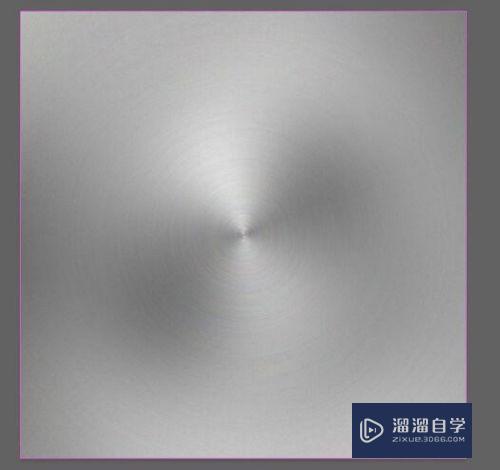CAD怎么自定义界面(cad怎么自定义界面大小)优质
CAD是目前比较专业的绘图软件之一。软件的功能丰富。占据了整个界面。一些老用户会总结出自己常用的工具。进行自定义设置到界面。那么CAD怎么自定义界面?小渲这就来告诉大家。
工具/软件
硬件型号:戴尔灵越15
系统版本:Windows7
所需软件:CAD2018
方法/步骤
第1步
视图点击特性
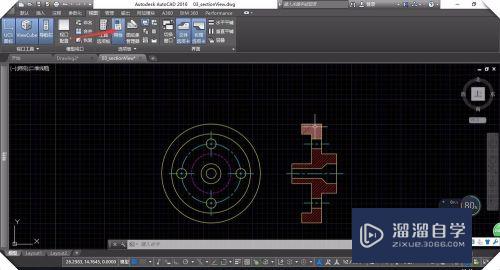
第2步
点击圆后在特性面板直径点击输入2可改变直径大小

第3步
拖动到左边可和界面合并在一起
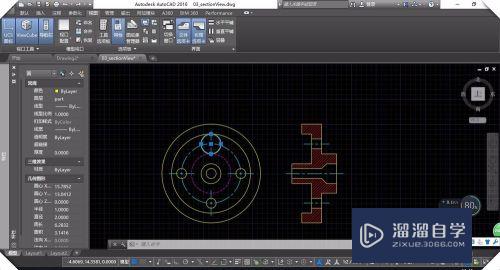
第4步
特性柱右击可改为图标或文本显示
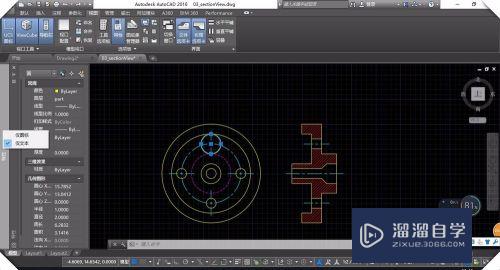
第5步
三小按钮可进行关闭特性。和其他设置

第6步
取消自动隐藏的按钮面板将不隐藏
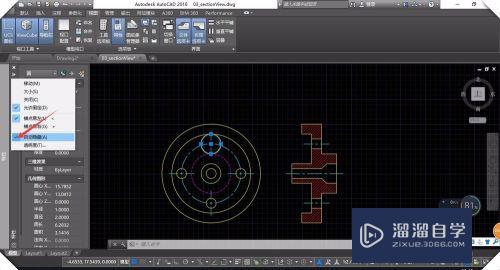
以上关于“CAD怎么自定义界面(cad怎么自定义界面大小)”的内容小渲今天就介绍到这里。希望这篇文章能够帮助到小伙伴们解决问题。如果觉得教程不详细的话。可以在本站搜索相关的教程学习哦!
更多精选教程文章推荐
以上是由资深渲染大师 小渲 整理编辑的,如果觉得对你有帮助,可以收藏或分享给身边的人
本文标题:CAD怎么自定义界面(cad怎么自定义界面大小)
本文地址:http://www.hszkedu.com/60923.html ,转载请注明来源:云渲染教程网
友情提示:本站内容均为网友发布,并不代表本站立场,如果本站的信息无意侵犯了您的版权,请联系我们及时处理,分享目的仅供大家学习与参考,不代表云渲染农场的立场!
本文地址:http://www.hszkedu.com/60923.html ,转载请注明来源:云渲染教程网
友情提示:本站内容均为网友发布,并不代表本站立场,如果本站的信息无意侵犯了您的版权,请联系我们及时处理,分享目的仅供大家学习与参考,不代表云渲染农场的立场!